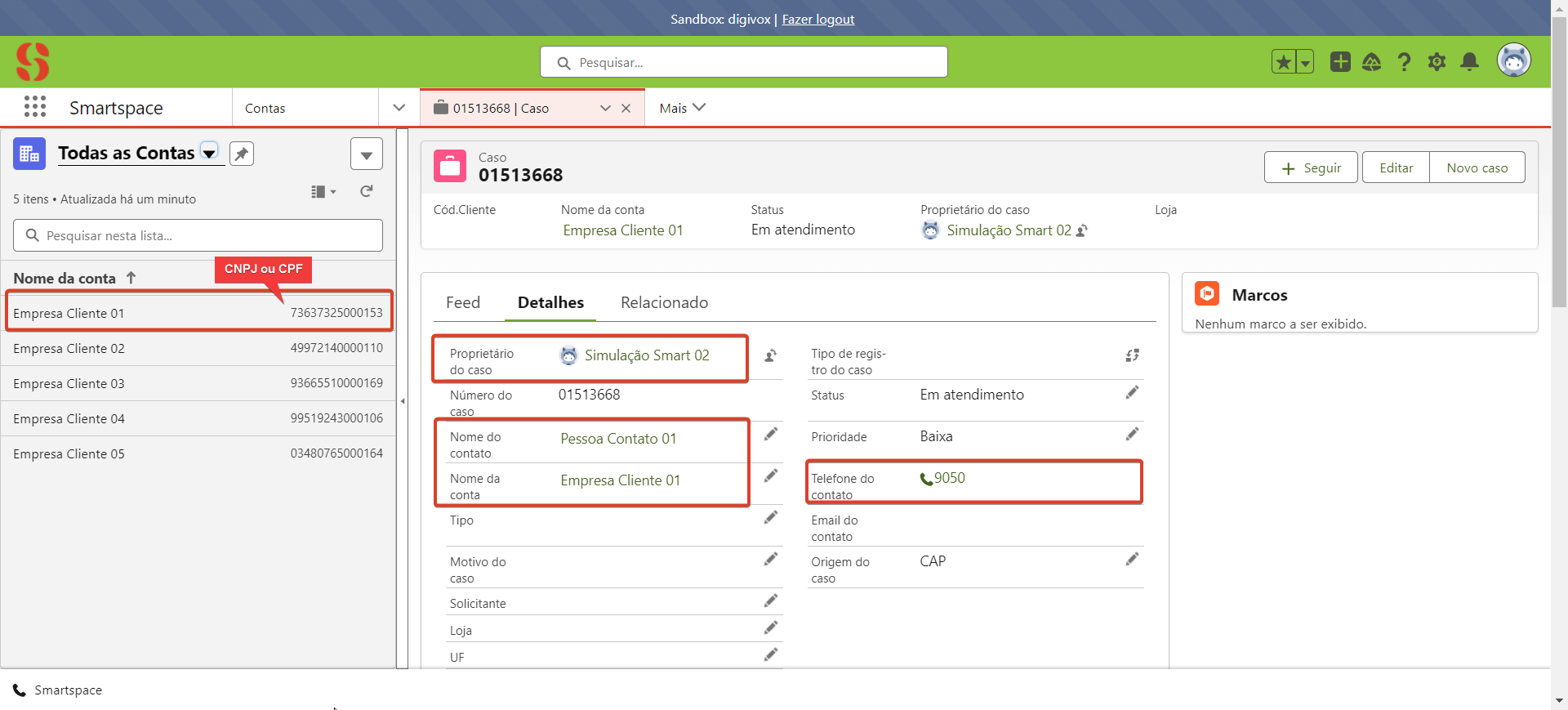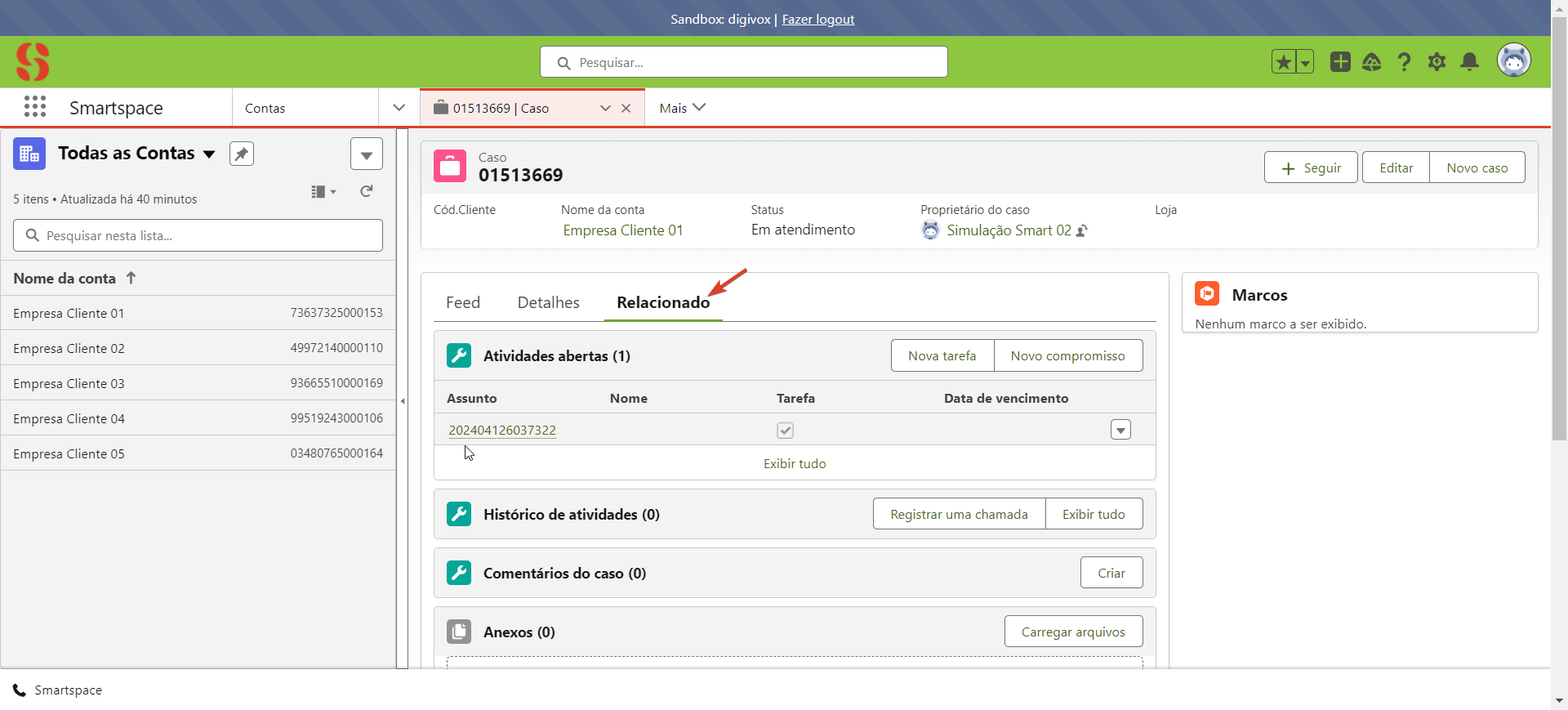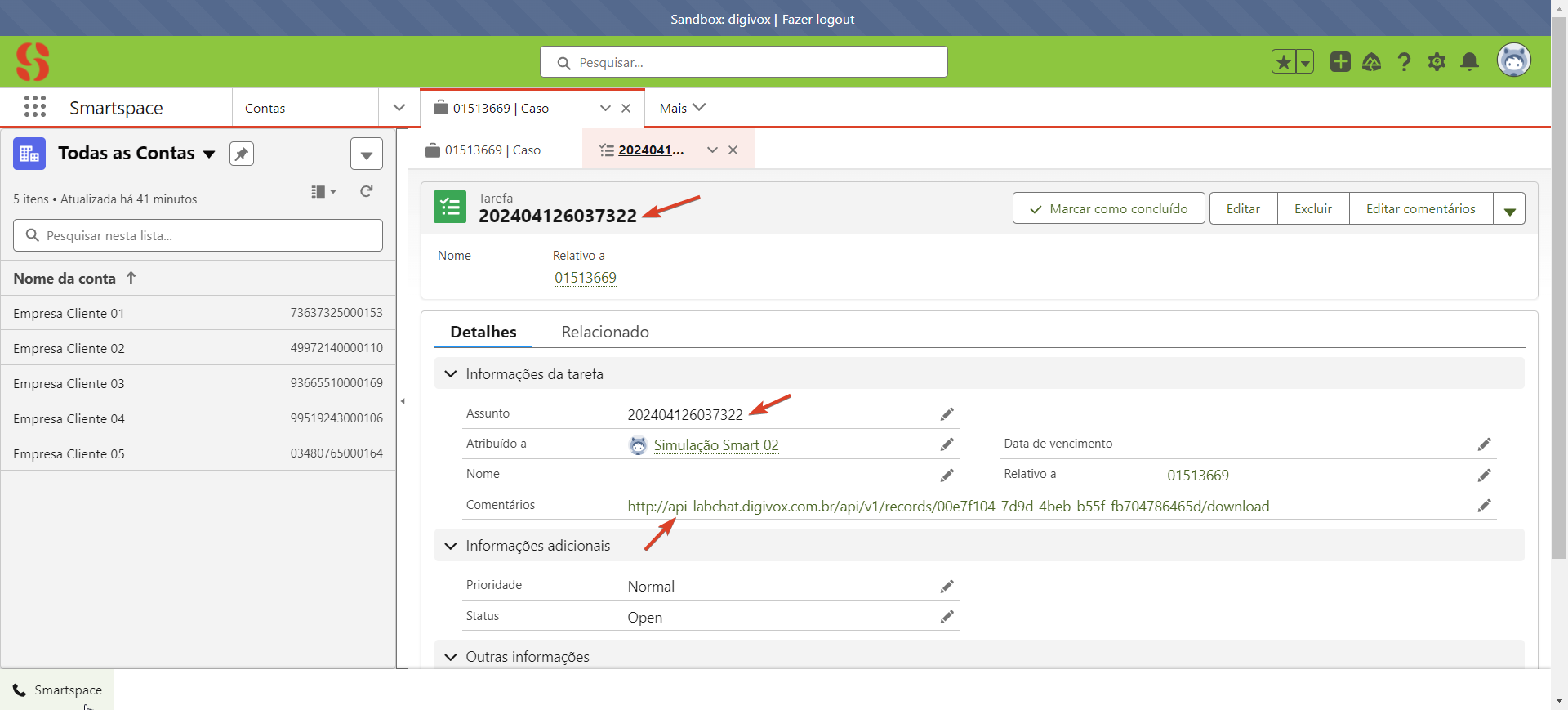Menus de Atendimento, Histórico e Contatos
- 15/08/2024
O fluxo de atendimentos de chamadas no aplicativo Smartspace envolve os menus Atendimento, Tocando e Histórico, como descrito a seguir:
Tocando
Quando uma chamada é encaminhada para o Atendente, uma notificação é exibida no rodapé direito do navegador (browser) que está utilizando. Ela identifica o número de origem da ligação e alerta “Nova chamada”.
Ao acessar o menu Tocando do aplicativo Smartspace é possível visualizar o número que está originando a ligação à esquerda da tela, e a informação “Em espera” à direita do número, seguida da contagem do tempo que a chamada está aguardando para ser atendida.
Para iniciar o atendimento basta clicar sobre a chamada e pressionar o botão Atender. Ao fazer isso o Atendente será automaticamente direcionado para o menu Atendimento.
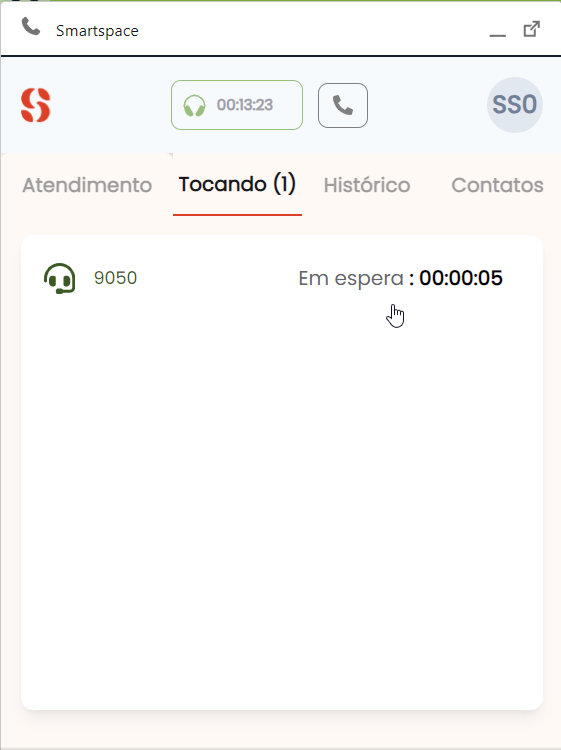
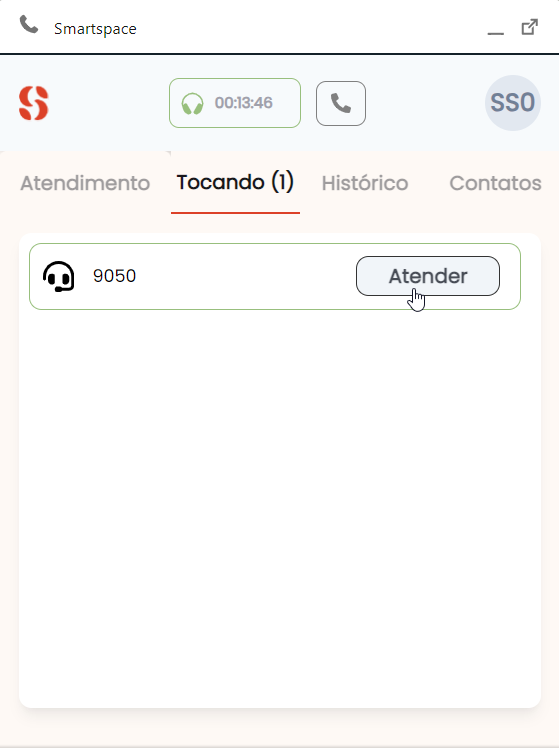
Atendimento
Exibe um card com o número de origem e o Protocolo de atendimento da chamada em curso, que pode ser copiado, além do tempo de atendimento e das ações aplicáveis durante a ligação.
Confira detalhes em Receber chamada e em Fazer chamada.
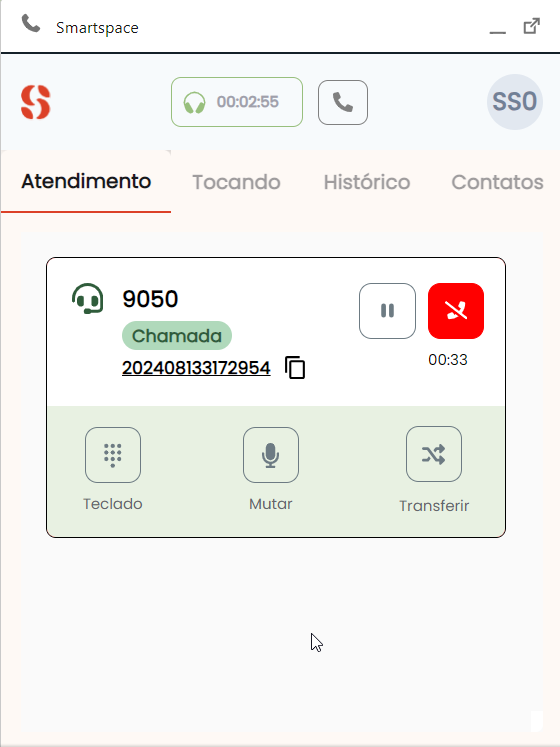
- A partir do momento que a duração de uma chamada atingir uma hora, o formato exibido é o com hora(s), minutos e segundos (h:min:s).
- Enquanto o contador de duração não atingir a primeira hora, o formato mostrado será o de minutos e segundos (min:s).
- O registro de duração de chamadas pode ser visualizado pelo menu Atendimento, durante uma chamada em andamento, e pelo Histórico, após a ligação ser encerrada.
No momento que a ligação for atendida na aplicação Smartspace, um Caso será aberto na plataforma Salesforce para o atendimento iniciado.
A integração Smartspace for Salesforce consultará a base de dados da Salesforce e, ao encontrar registros, preencherá automaticamente as seguintes informações no formulário do Caso:
- CNPJ ou CPF do cliente (será exibida a informação que estiver cadastrada).
- “Nome do contato” do cliente que está ligando para ser atendido.
- “Telefone do contato” do cliente.
- “Nome da conta” preenchido com o nome do cliente.
- “Proprietário do caso” identificando o Atendente que recebeu a chamada.
Clique para expandir a imagem.
Se os dados consultados pela integração não estiverem registrados na base de dados da Salesforce não serão preenchidos no Caso. Neste cenário, os campos correspondentes a eles aparecerão vazios.
Histórico
Assim que uma chamada é desligada (encerrada), o registro dela pode ser conferido pelo menu Histórico.
Nele as chamadas são listadas da mais recente para as anteriores pelo número ou nome do originador da chamada (se for um contato salvo na agenda do Atendente), tempo de duração, Protocolo do atendimento, e horário em que a ligação ocorreu.
O Histórico também permite verificar a direção da chamada pelas tags “Realizado” e “Recebido” e por ícones que indicam o direcionamento (Recebida/entrada/inbound ou Realizada/saída/outbound). A informação aparece entre o número/nome do originador da chamada e o número do Protocolo da ligação.
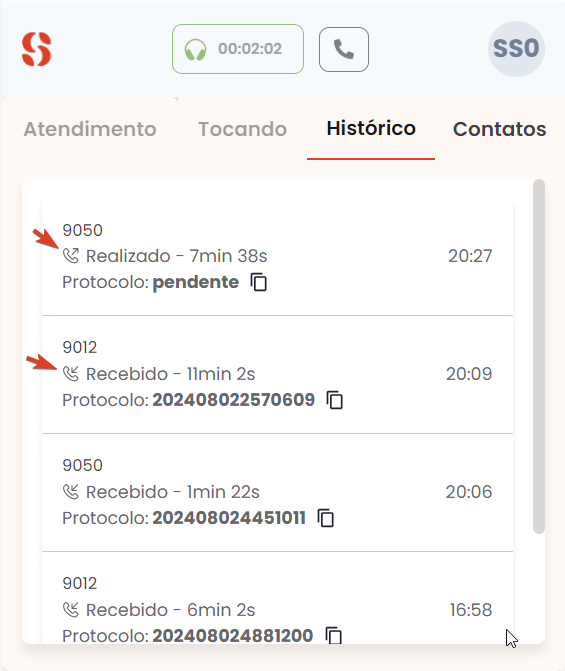
O Histórico apresenta o registro de ligações do dia. Portanto, a cada dia um novo Histórico será gerado, listando as ligações da data vigente.
Quando a chamada é encerrada (desligada), a integração insere o número do Protocolo da ligação e o link para download da gravação da chamada em uma Tarefa no Caso da Salesforce.
No formulário do Caso pressione a aba Relacionado. O número do Protocolo da chamada é identificado no campo “Assunto”, da Tarefa registrada. Clique nele, e na aba Detalhes acesse o link da gravação no campo “Comentários”.
Clique para expandir as imagens:
DICA
O Atendente (“Proprietário do caso”) poderá editar campos do formulário do Caso durante ou após o atendimento da chamada.
Contatos
Lista os contatos salvos do Atendente pelos nomes e exibe um avatar com a imagem deles (se existir imagem no cadastro do contato), ou as iniciais de seus nomes.
Ao lado de cada nome fica o ícone para iniciar ligação com o contato.
No topo, um campo de pesquisa permite informar o número do contato, o nome ou parte do nome, para que seja localizado rapidamente na lista.
A busca ainda pode ser feita por meio da barra de rolagem da lista.
Quando uma chamada for iniciada a partir da relação de contatos, seguirá o fluxo de chamadas da aplicação.
Na agenda serão listados os contatos do mesmo Domínio do usuário.